Atlantis Land AO0 RAV211 Manuale configurazione IP STATICO
Questo è il manuale di configurazione per IP statico del modem router Voip Atlantis Land AO0 RAV211 realizzata dallo staff di Adsl Solution.
Per iniziare a configurare il modem router con IP Statico dovete aprire il vostro browser (Internet Explorer o Firefox o Opera) e digitare nella barra degli indirizzi il seguente indirizzo: 192.168.1.254 , vi apparirà la finestra Sottostante
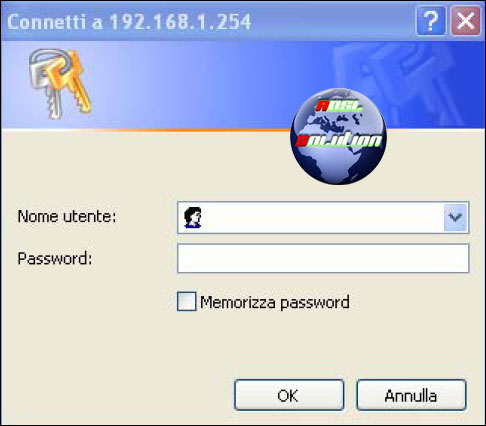
a questo punto digitate come Nome Utente = admin e Come Password = Atlantis
effettuate il Login: accederete all'interfaccia grafica del vostro Modem router adsl Voip Atlantis Land AO0 RAV211, (Vedi Immagine sottostante), qui eseguiremo la configurazione manuale senza eseguire il Quick Start.
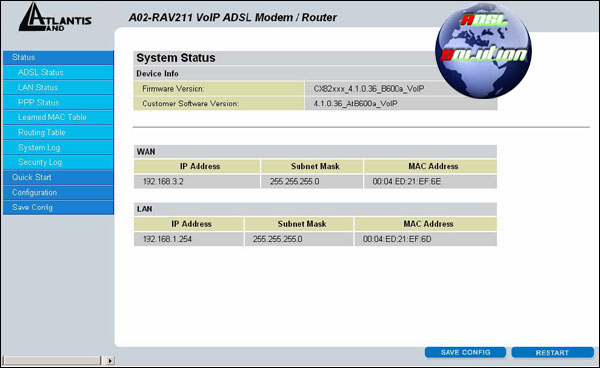
Ora dovete cliccare su Configuration e poi su Wan, e avrete la schermata sottostante: selezionate come Adapter Pvc0 e cliccate su Submit;

Nella pagina successiva dovrete impostare Virtual Circuit su Enabled ed impostare come Encapsulation= 1483 Routed IP LLC oppure 1483 Routed IP VC-MUX in caso di RFC 1483 Routed. Scegliere Classical IP over ATM in caso di RFC 1577, per i parametri di configurazione verificate quelli forniti dal vostro ISP.
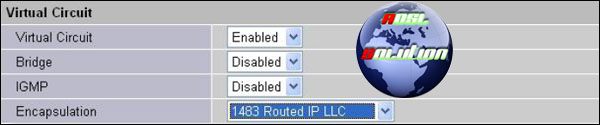
adesso vi chiederà di inserire VPI/VCI, lasciate come Service Category UBR, il DHCP va impostato su Enabled poi andiamo avanti
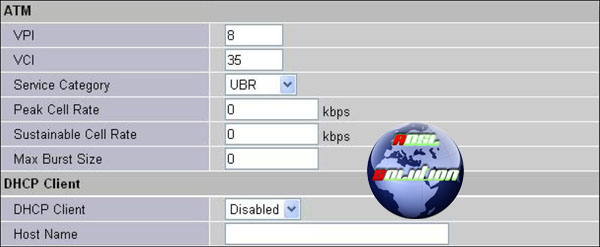
A questo punto apparira la schermata sottostante, qui dovrete inserire Static IP Address= IP statico assegnato dall’ISP, Subnet Mask= La Subnet Mask fornita dall’ISP, Gateway=l’indirizzo IP fornito dall’ISP che è il gateway del VoIP Router ADSL Atlantis Land AO0 RAV211.
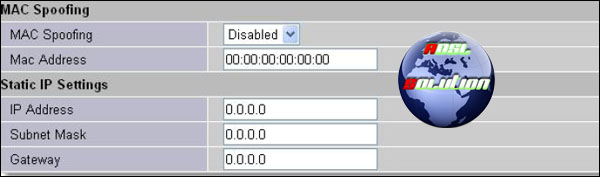
Poi vi troverete nella sezione PPP della pagina di configurazione del vostro Atlantis Land AO0 RAV211; qui dovrete inserire come Service Name il nome che preferite, come Username e Password quello che vi è stato fornito dal vostro ISP ( Internet Service Provider ), MRU, MTU, MSS come in figura; infine lasciate Autentication in Auto. Ora cliccate su Submit
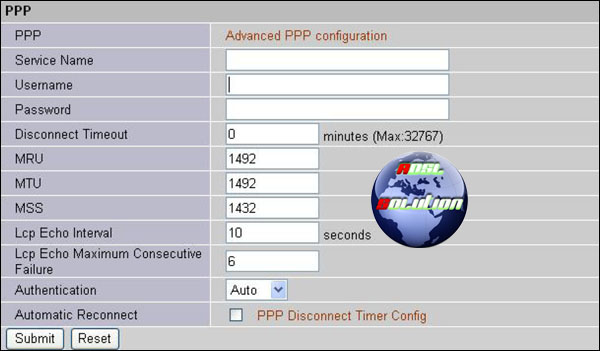
A questo punto come visualizzate nell'immagine sottostante, vi chiederà una conferma della vostra configurazione Adsl, cliccate su Save Setting epoi su Submit

Il modem router adsl Voip Atlantis Land AO0 RAV211 salverà la configurazione ADSL impostata e si riavvierà con le impostazioni salvate. Se tutto e stato configurato correttamente al riavvio sarete pronti alla navigazione con il vostro modem configurato con IP STATICO.
